Como remover o gerenciamento remoto do seu iPhone ou iPad
"Comprei um iPhone 15 usado, mas o Gerenciamento Remoto o bloqueou. Como posso remover o Gerenciamento Remoto do meu iPhone"Hoje, um número crescente de organizações utiliza soluções de Gerenciamento Remoto para aprimorar sua segurança cibernética. No entanto, isso pode adicionar restrições extras ao seu dispositivo iOS. Se você quiser remover o controle ou tiver saído da organização, poderá fazê-lo sem interromper seus dados.
CONTEÚDO DA PÁGINA:
Parte 1: O que é gerenciamento remoto
O Gerenciamento Remoto é um recurso integrado em iPhones e iPads. Ele permite que as organizações controlem o uso do dispositivo, desde a instalação de aplicativos até a quantidade de uso, do consumo de conteúdo às visitas a sites.
Ao criar um perfil de Gerenciamento de Dispositivos Móveis (MDM), as organizações podem restringir o uso do iPhone e gerenciar dados. Aqui estão algumas coisas que você deve saber sobre a remoção do Gerenciamento Remoto no seu iPad ou iPhone:
1. A maneira mais rápida de remover o Gerenciamento Remoto do seu dispositivo é pelo app Configurações. É claro que você precisa ter a senha de administrador.
2. A redefinição de fábrica não removerá o MDM. Você pode redefinir as configurações de fábrica de um iPhone ou iPad bloqueado pelo MDM, mas ainda precisará desbloqueá-lo ao configurar o dispositivo.
3. Fazer o jailbreak do seu iPhone permite que você remova o bloqueio do MDM, mas também introduz riscos de segurança adicionais.
4. A boa notícia é que a remoção do Gerenciamento Remoto não apagará seus dados no dispositivo.
5. Se você tiver um código de desvio de Gerenciamento Remoto, poderá desbloquear seu dispositivo durante o processo de configuração.
Parte 2: Como remover o Gerenciamento Remoto do iPad
Como mencionado anteriormente, você pode remover o Gerenciamento Remoto do seu iPad ou iPhone em diversas situações. A opção mais fácil é pedir ao administrador de TI da sua organização para remover o seu dispositivo da solução MDM. Se o administrador se recusar ou você não conseguir entrar em contato com a organização, considere o melhor método para remover o Gerenciamento Remoto do seu dispositivo você mesmo.
Como remover o gerenciamento remoto por meio das configurações
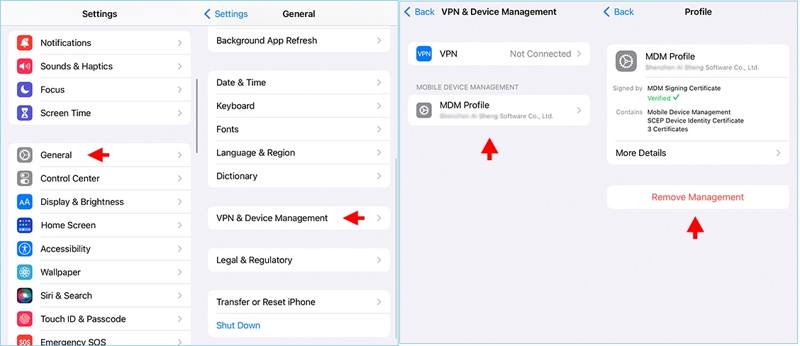
Passo 1. Abra o Configurações app no seu iPhone ou iPad.
Passo 2. Vou ao Geral aba.
Passo 3. Role para baixo e toque em VPN e gerenciamento de dispositivos. Se o seu dispositivo não tiver sido registrado por um MDM, você não verá a opção.
Passo 4. Selecione o perfil de Gerenciamento Remoto indesejado e toque em Gerenciamento Remoto botão.
Passo 5. Acertar Gerenciamento Remoto novamente para confirmar a ação.
Passo 6. Quando solicitado, digite a senha do seu iPhone para verificar sua identidade.
Passo 7. Em seguida, digite o nome de usuário e a senha fornecidos pelo seu administrador de TI.
Como remover o gerenciamento remoto durante a configuração
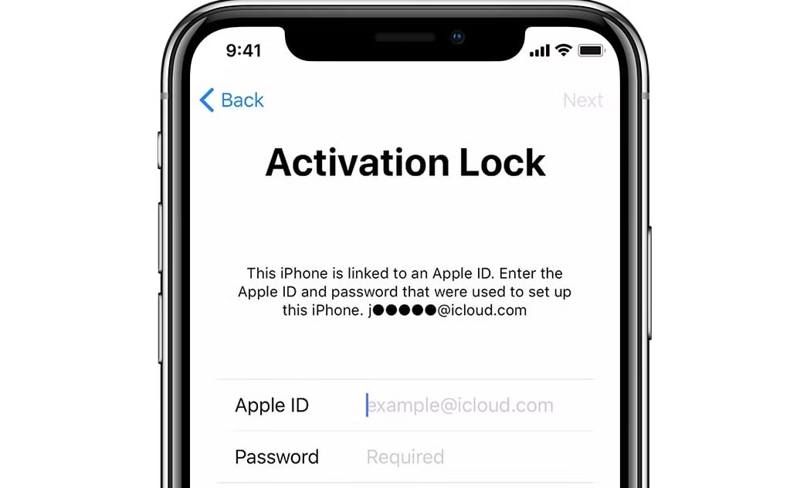
Passo 1. Abra o Configurações aplicativo. Se você redefiniu seu dispositivo, pule para a etapa 6.
Passo 2. Vou ao Geral aba.
Passo 3. Escolha Transferir ou redefinir o iPhone.
Passo 4. Torneira Apagar Todo o Conteúdo e Ajustes e imprensa Continuar.
Passo 5. Digite a senha do seu iPhone ou a senha do ID Apple para prosseguir.
Passo 6. Quando o seu iPhone reiniciar, configure-o até chegar à tela do ID Apple.
Passo 7. Mantenha o ID da apple campo vazio e digite o código de bypass no Senha campo.
Dica: Você pode obter o código de bypass do Gerenciamento Remoto na solução MDM.
Passo 8. Em seguida, continue configurando seu dispositivo e remova o Gerenciamento Remoto do seu iPhone durante a configuração.
Como remover o Gerenciamento Remoto no iOS 13
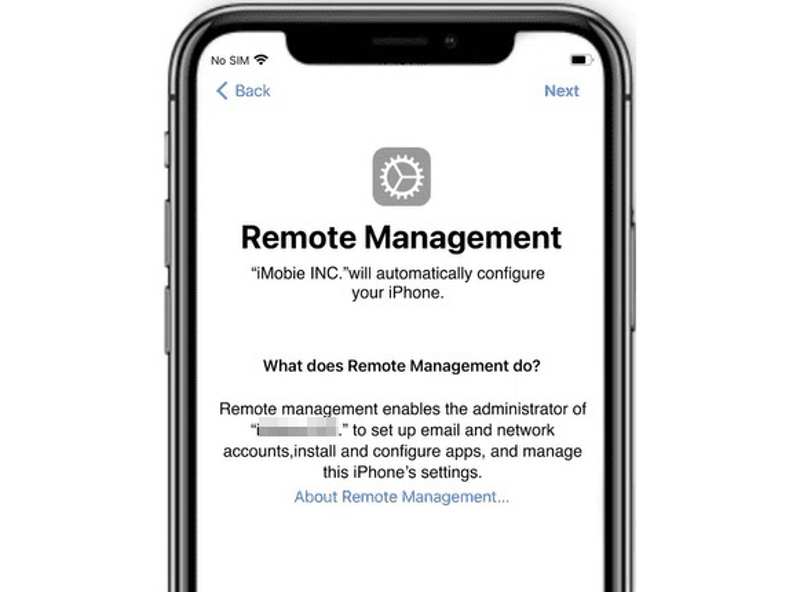
Passo 1. Certifique-se de que seu dispositivo esteja executando o iOS 13.
Passo 2. Insira um cartão SIM no seu iPad ou iPhone e ligue-o.
Passo 3. Siga as instruções na tela para ativar o SIM.
Passo 4. Então remova o cartão SIM do seu iPhone ou iPad.
Passo 5. Quando você vê o Remover Gestão tela, insira o cartão SIM de volta no seu dispositivo.
Passo 6. Siga os passos acima para voltar da página inicial para a Remover Gestão tela.
Passo 7. Por fim, repita os cinco passos para remover o Gerenciamento Remoto do seu iPhone.
Dica: Este método só está disponível para um iPhone com um cartão SIM 4G instalado.
Passo 7. Este método só está disponível para um iPhone com um cartão SIM 4G instalado.
Parte 3: Como remover o gerenciamento remoto no iPad sem perda de dados
Se os métodos comuns não estiverem disponíveis, Desbloqueador de iOS da Apeaksoft é a melhor opção para remover o Gerenciamento Remoto no iPad ou iPhone após uma restauração. Ele simplifica o fluxo de trabalho, o que torna o software uma boa opção para usuários comuns.
A melhor maneira de remover o gerenciamento remoto sem perda de dados
- Ignorar o Gerenciamento Remoto no iPhone ou iPad.
- Não requer nenhuma senha ou limitação.
- Proteja os dados do seu dispositivo durante o processo.
- Oferecer recursos de bônus como Ignorar o tempo de tela.
- Compatível com uma ampla variedade de modelos de iPhone e iPad.
Download seguro
Download seguro

Como remover o gerenciamento remoto do seu iPhone
Passo 1. Instale a ferramenta de remoção de MDM
Baixe e instale o melhor software de remoção de MDM no seu PC. Há outra versão para Mac. Abra o software na sua área de trabalho. Conecte seu iPhone ou iPad ao computador com um cabo Lightning. Se você conectar os dois dispositivos pela primeira vez, toque em "Confiar" na tela para confiar no seu computador. O software detectará seu dispositivo automaticamente.

Passo 2. Remover Gerenciamento Remoto
Escolha o Remover MDM modo e clique no Início botão para começar a remover o Gerenciamento Remoto do seu iPhone ou iPad se o Buscar estiver desativado.
Se o Find My estiver ativado, abra o Configurações aplicativo, toque no seu perfil, escolha Encontre meu, e desligue Find My iPhone or Encontre o meu iPadDigite a senha do seu ID Apple para desativá-lo. O software fará o trabalho imediatamente.
Após a conclusão, seu iPhone ou iPad será reiniciado. Clique no OK botão e desconecte seu dispositivo.
Conclusão
Este guia explica como remover o Gerenciamento Remoto do seu iPhone ou iPad em diversas situações. O método simples envolve concluir a tarefa no app Ajustes usando uma senha de administrador. Como alternativa, você pode tentar o bug do iOS 13 para remover o MDM. Com um código de bypass, você também pode concluir a remoção do MDM ao configurar seu dispositivo. O Apeaksoft iOS Unlocker está disponível para qualquer dispositivo iOS. Se tiver outras dúvidas sobre este tópico, escreva-as abaixo desta postagem.
Artigos Relacionados
Você precisa de algumas recomendações de soluções MDM para gerenciar e proteger dispositivos? Esta postagem apresentará 5 soluções MDM populares com análises detalhadas para você escolher.
Você sabe o que é o bloqueio MDM e como pular o bloqueio MDM? Esta postagem fornece 2 métodos com as etapas mais detalhadas e mais recentes para ignorar o bloqueio de MDM no iOS e Android.
Se o seu iPhone ou iPad estiver bloqueado pela escola ou empresa anterior, você pode seguir nosso guia passo a passo para contornar o MDM facilmente.
Como uma solução comprovada de gerenciamento e segurança de dispositivos móveis, você pode aprender tudo o que precisa saber sobre o que é MDM e muito mais.

